PS怎样填充蓝色杂色样本渐变
1、1. 打开桌蕉处面上的Photoshop CS6软件。
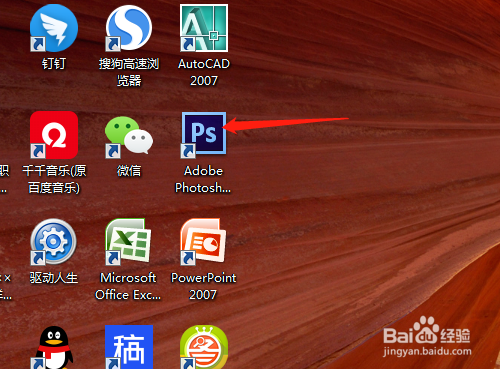
2、2. 文件菜单→新建,新建透明文档。

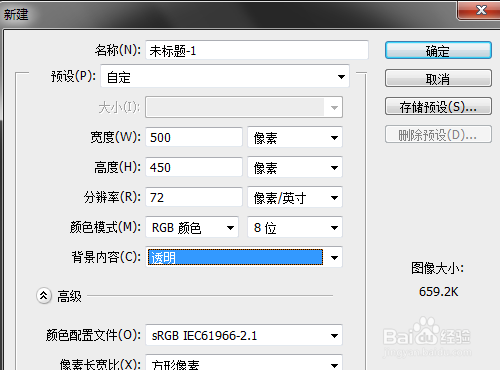
3、3. 单击选渐变工诸讨捧具,选项中单击“点按可编辑渐变”,

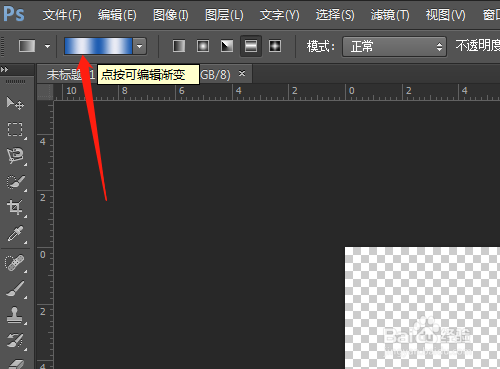
4、4. 对话框中单击齿轮选“杂色样本”,单击“追加”。
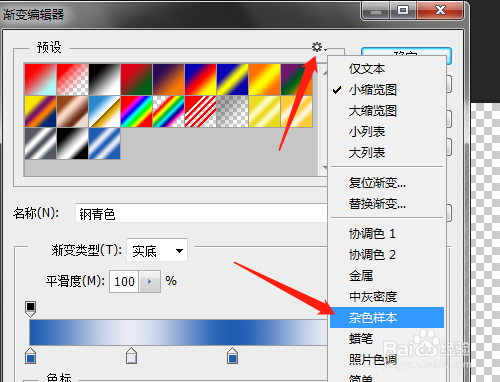
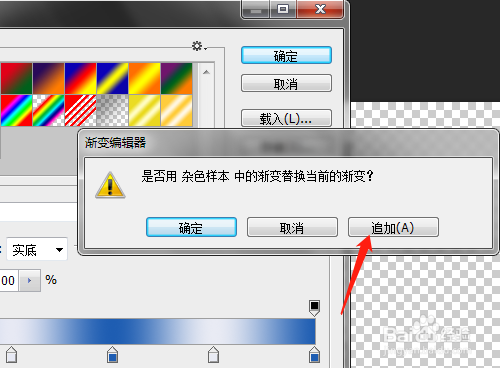
5、5. 单击选蓝色,确定。

6、6. 选项中选“线性渐变”,模式是“正常”,从左上位置开始向侨躲右下拖动,拉出渐变填充。
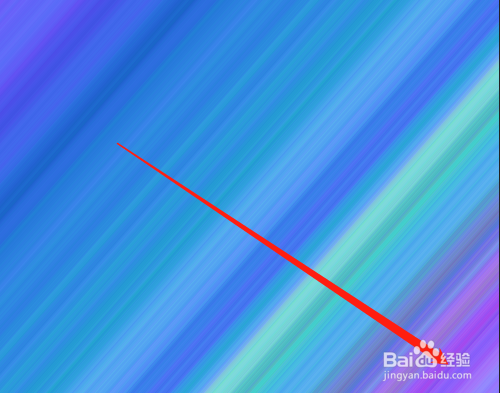
声明:本网站引用、摘录或转载内容仅供网站访问者交流或参考,不代表本站立场,如存在版权或非法内容,请联系站长删除,联系邮箱:site.kefu@qq.com。
阅读量:68
阅读量:72
阅读量:44
阅读量:68
阅读量:59